CalculiX の Windows へのインストール
ダウンロードとインストール
GE(ゼネラル・エレクトリック)の GitHub アカウントにある CalculiX のレポジトリから Windows 向けにビルドされた CalculiX の Zip ファイルをダウンロードします。
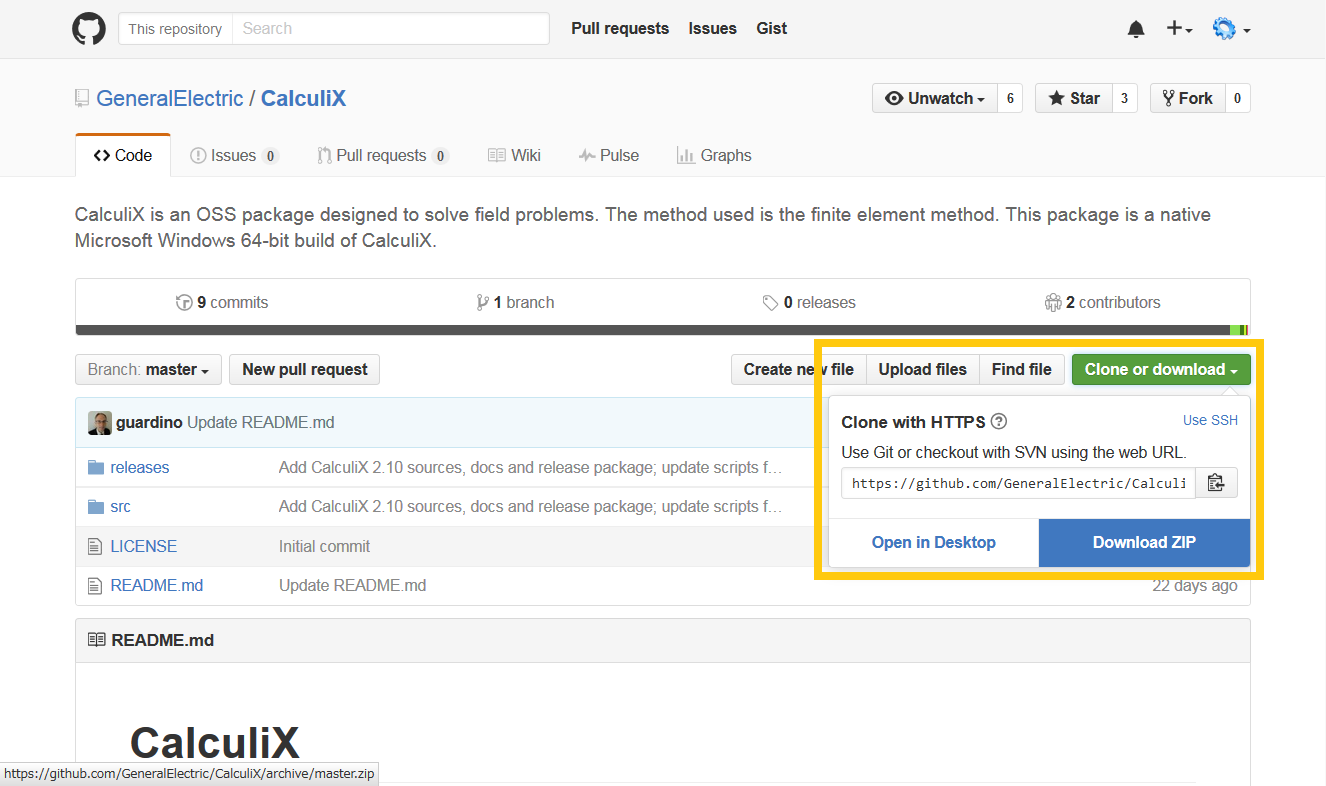 GE(ゼネラル・エレクトリック)版 CalculiX のレポジトリ
GE(ゼネラル・エレクトリック)版 CalculiX のレポジトリ
展開したフォルダの releases フォルダにある CalculiX-GE-OSS-2.10-win-x64.zip を展開し、中身を適当なフォルダ(例.C:\CalculiX\CalculiX-GE-OSS-2.10-win-x64)にコピーします。
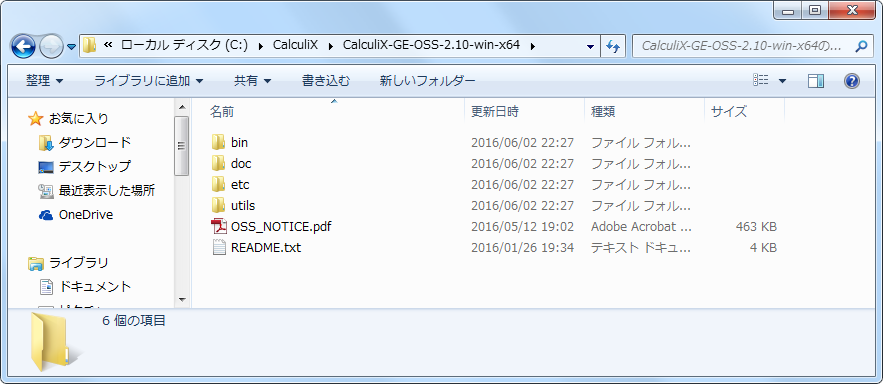 インストールフォルダの内容
インストールフォルダの内容
これでインストール作業は終了です。
起動
「(CalculiXインストールフォルダ)\etc\CalculiXWindowsShell.bat」をクリックすると CalculiX を実行できるコマンドプロンプトが起動します。
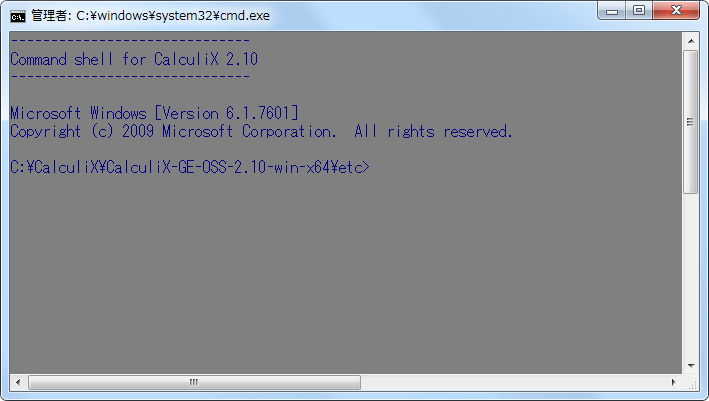 インストールフォルダの内容
インストールフォルダの内容
背景色、初期ウィンドウサイズを変更したくない場合は「CalculiXWindowsShell.bat」内の「mode 160,40」と「color 81」を削除します。以下では見やすくするために通常の背景色でスクリーン画像を掲載します。
動作確認
動作確認のために簡単な問題を計算します。入力ファイルをダウンロードして適当な作業フォルダに展開し、CalculiX を実行できるコマンドプロンプトで作業フォルダに移動してください。
計算実行
作業フォルダで以下のように入力すると計算が実行します。拡張子(.inp)をつけると実行できないので注意してください。
>ccx beam
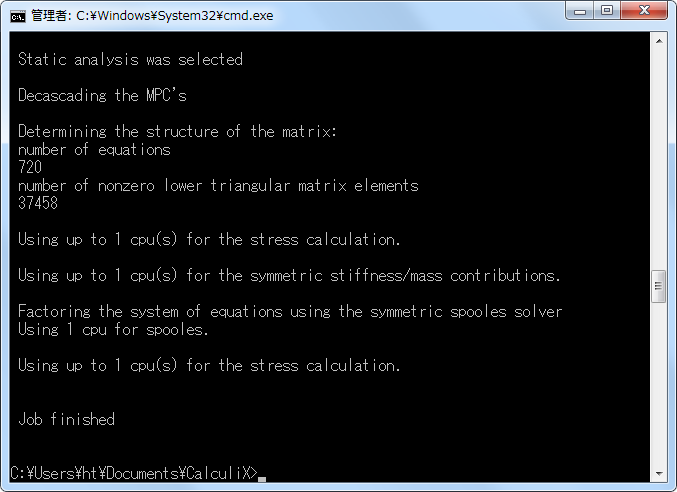 計算完了時のコマンドプロンプト
計算完了時のコマンドプロンプト
計算は数秒で終わり、結果ファイルが出力されます。
結果表示
CalculiX の標準ツールで結果を表示するには以下のように入力します。
>more < beam.frd > beam-win.frd >cgx beam-win.frd
ccxコマンドによる結果ファイルは改行文字が Linux 用(LF)なのでまず more コマンドで Windows 用改行文字(CRLF)に変換しています。変換済みファイルに対して cgx コマンドを実行すると結果表示ウィンドウが起動します。
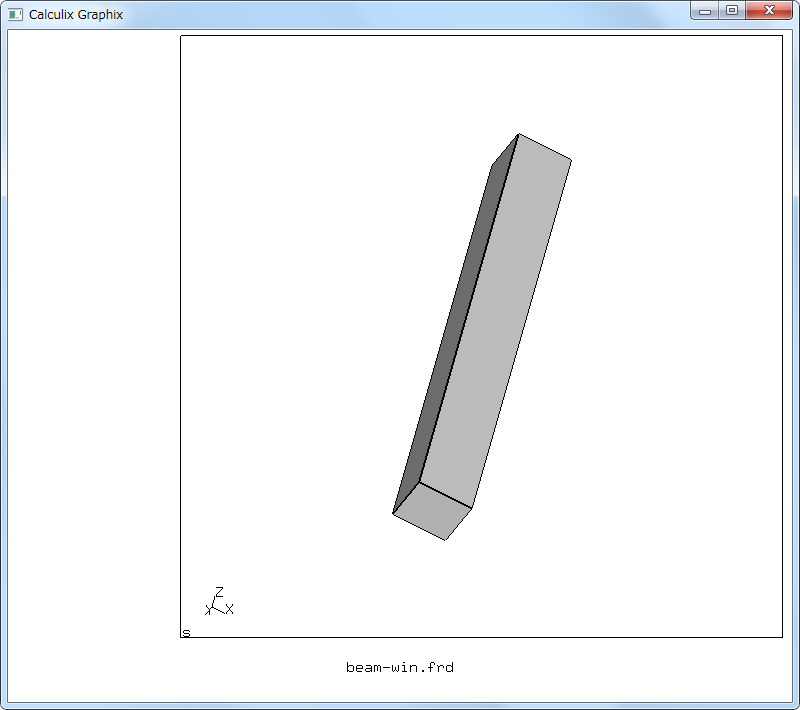 計算完了時のコマンドプロンプト
計算完了時のコマンドプロンプト
3次元表示ウィンドウでの視点変更方法は以下の通りです。
- 回転:マウス左ボタン+ドラッグ
- 拡大縮小:マウス中ボタン+上下方向にドラッグ
- 平行移動:マウス右ボタン+ドラッグ
表示変数の設定方法は以下の通りです。
- ウィンドウ左側の余白でマウス左ボタンを押し、[Datasets]-[変数グループ名] を選択
- 再度ウィンドウ左側の余白でマウス左ボタンを押し、[Datasets]-[-Entity-]-[変数名] を選択
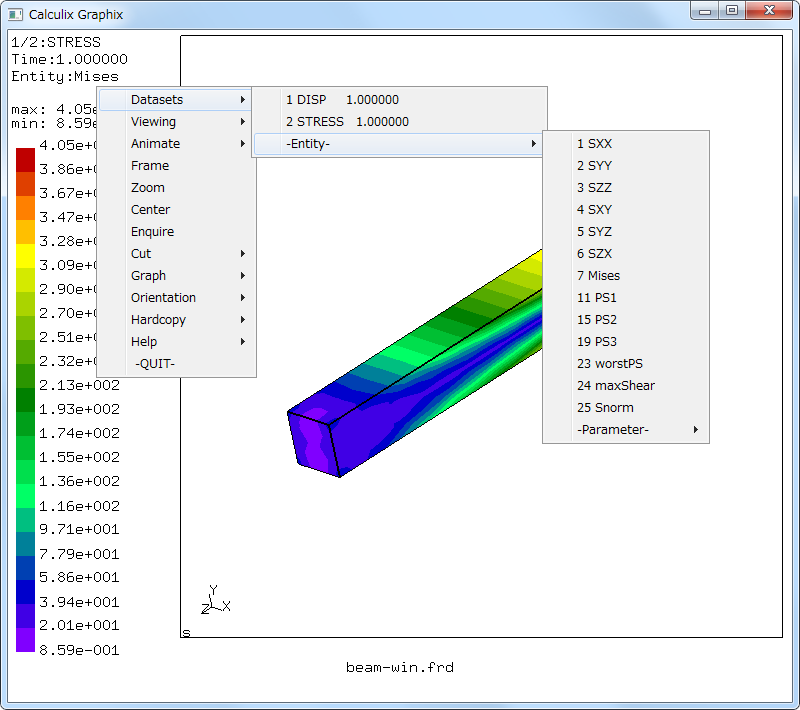 [Datasets]-[-Entity-] メニュー
[Datasets]-[-Entity-] メニュー
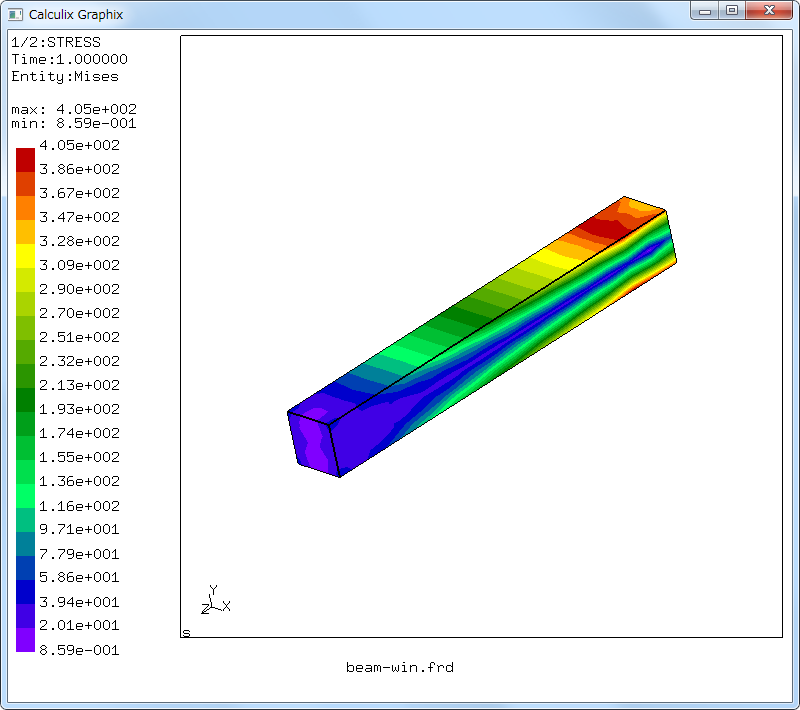 ミーゼス応力を表示
ミーゼス応力を表示
メッシュの確認
メッシュを表示するにはウィンドウ左側の余白でマウス左ボタンを押し、[Viewing]-[Toggle Element Edges] を選択します。
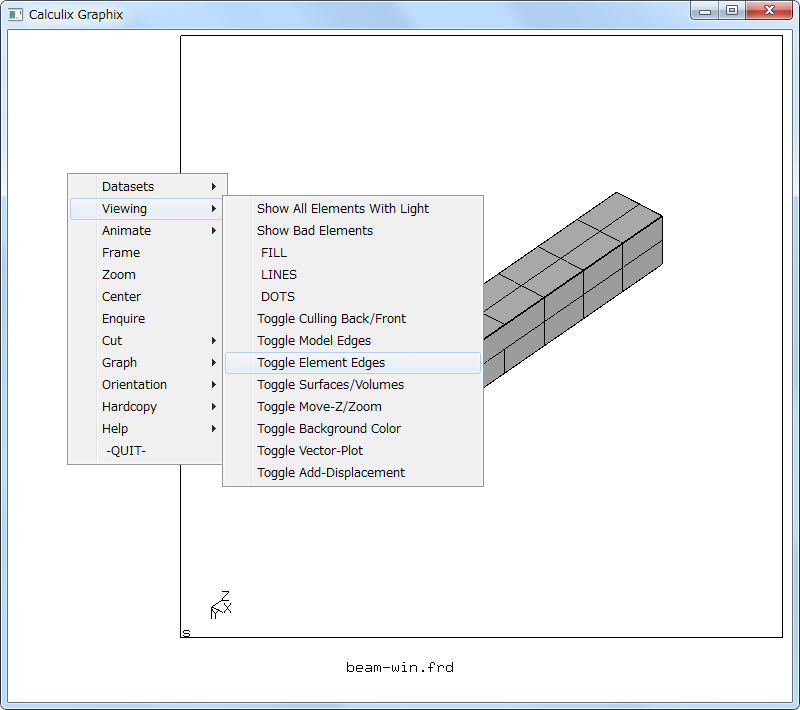 [Viewing]-[Toggle Element Edges]
[Viewing]-[Toggle Element Edges]
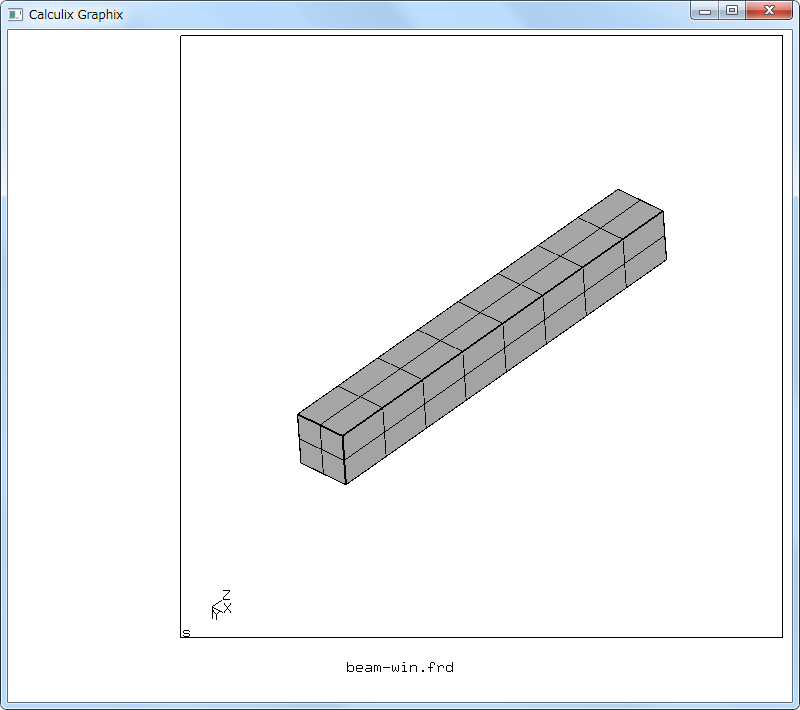 要素表示
要素表示
以上で動作確認は終わりです。